困扰于 c 盘空间不足?别担心!php小编草莓为大家带来拯救 c 盘空间的贴心攻略。本文将深入解析 win11 中清除无用文件的技巧,一步步指导你释放宝贵的磁盘空间。准备好释放 c 盘内存,享受无卡顿的电脑体验了吗?快来探索以下详细内容,彻底告别 c 盘空间不足的烦恼吧!
1、首先在桌面上找到【此电脑】,双击打开它。
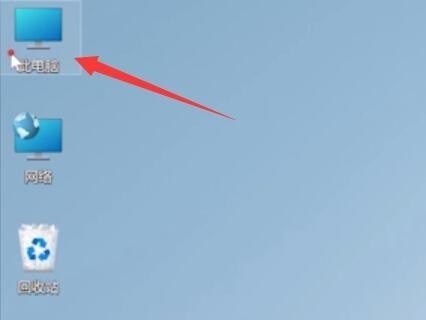
2、接着右键选择c盘,点击最下方的【属性】。
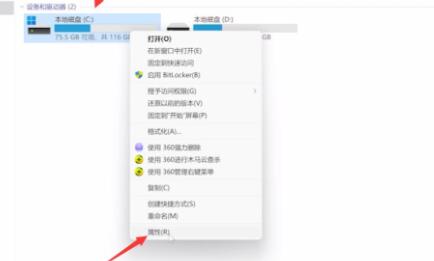
3、在属性界面中选择【磁盘清理】如图所示。

4、在其中勾选不需要的文件,然后点击下方【确定】。
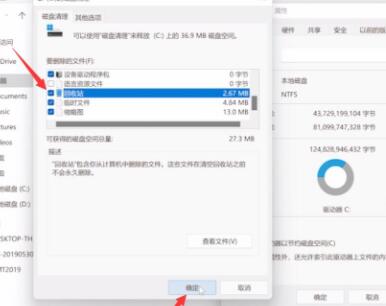
5、最后在弹出提示窗口选择【删除文件】就可以了。
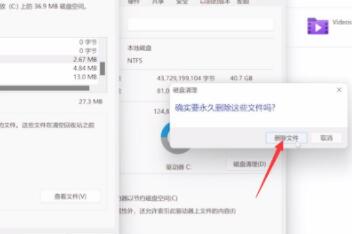
以上就是Win11怎么清除C盘无用文件呢_Win11清除C盘无用文件的技巧方法的详细内容,更多请关注php中文网其它相关文章!

C盘一键清理工具是专注于释放C盘空间的实用工具,拥有一键清理功能,能够帮助用户快速删除无用的文件和缓存。软件操作简单,无需复杂的设置,自动识别并清理无用的垃圾文件,有需要的小伙伴快来保存下载体验吧!

Copyright 2014-2025 https://www.php.cn/ All Rights Reserved | php.cn | 湘ICP备2023035733号